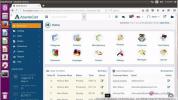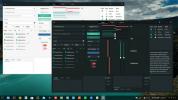Hoe u eenvoudig de klembordgeschiedenis op Linux kunt zoeken met Indicator Bulletin
Het hebben van een klembord is een van de meest ondergewaardeerde dingen van moderne besturingssystemen. Hiermee kan iedereen informatie van de ene plaats kopiëren, voor korte tijd opslaan en ergens anders overzetten. Maar hoe geweldig klemborden ook zijn, er zijn veel verbeteringen nodig om perfect te zijn, bijvoorbeeld de mogelijkheid om meer dan één item op te slaan of een manier om de geschiedenis van het klembord te doorzoeken.
Dat is waar Indicator Bulletin binnenkomt. Het primaire doel van deze tool is om het klembord op Linux te verbeteren en ervoor te zorgen dat wat gebruikers op het klembord opslaan niet verloren gaat.
Opmerking: om Indicator Bulletin te gebruiken, moet je Ubuntu, Debian of de mogelijkheid hebben om de broncode te downloaden en uit te voeren met Git.
Ubuntu
Het installeren van Indicator Bulletin is vrij eenvoudig voor Ubuntu-gebruikers omdat het wordt gedistribueerd via een PPA. Voer de volgende opdracht in om deze softwarebron in te schakelen:
Opmerking: Ubuntu 18.04 lijkt nog geen ondersteuning te hebben voor deze PPA. Alle andere versies van Ubuntu lijken echter goed te werken.
sudo add-apt-repository ppa: 1047481448-2 / sergkolo
Nu de Sergkolo PPA op Ubuntu staat, moet je de bijwerken commando om de softwarebronnen van Ubuntu te vernieuwen.
sudo apt update
Meestal draait het bijwerken commando laat de gebruiker weten welke software-updates moeten worden geïnstalleerd. Als u meldingen ziet voor lopende upgrades, installeer deze dan voordat u doorgaat met het installatieproces.
sudo apt upgrade -y
Installeer ten slotte de Indicator Bulletin-app met:
sudo apt indicator-bulletin installeren
Moet u de software verwijderen? Rennen apt verwijderen.
sudo apt remove indicator-bulletin --purge
Debian
Debian-gebruikers zouden geen probleem moeten hebben met het uitvoeren van de Indicator Bulletin-software nadat deze is geïnstalleerd. Helaas is er geen speciale softwarerepository te gebruiken. Aangezien Debian en Ubuntu PPA's niet goed samenwerken, kunnen Debian-fans het beste een pakketbestand downloaden.
In deze handleiding hebben we het Ubuntu 16.04 (Xeinal) -pakket getest en vastgesteld dat het perfect werkte op Debian Stable 9.4. We hebben het niet getest op instabiel en testen. Om het pakket te krijgen, download het van Launchpad met de wget gereedschap.
wget https://launchpad.net/~1047481448-2/+archive/ubuntu/sergkolo/+files/indicator-bulletin_0.1-0~201703080331~ubuntu16.04.1_all.deb
Zorg ervoor dat u het pakketbestand hernoemt naar iets comfortabeler om in terminal te schrijven:
mv indicator-bulletin_0.1-0 ~ 201703080331 ~ ubuntu16.04.1_all.deb indicator-bulletin.deb
Nu dat allemaal geregeld is, is het tijd om de software te installeren. Gebruik in de terminalprompt de dpkg commando om Debian te vertellen om Indicator Bulletin te installeren.
sudo dpkg -i indicator-bulletin.deb
Tijdens de installatie van Indicator Bulletin kunnen enkele onregelmatigheden in de afhankelijkheid optreden. Voer het uit om het te repareren apt install -f commando.
sudo apt install -f
Andere Linuxes via broncode
Meestal hebben de meeste reguliere Linux-distributies pakketten beschikbaar voor installatie. Helaas heeft Indicator Bulletin om welke reden dan ook alleen eenvoudige installatie-instructies voor Ubuntu en Debian.
Als u deze software wilt gebruiken Arch Linux, Fedora, OpenSUSE, etc., je moet in plaats daarvan de code downloaden van Github. Installeer om te beginnen het Git-pakket.
Als je besturingssysteem niet hieronder vermeld staat, installeer dan Git door te zoeken naar "git" in de pakketbeheertool van je besturingssysteem.
Opmerking: de ontwikkelaar schetst geen vereiste afhankelijkheden voor Indicator Bulletin. Gebruik op eigen risico!
Arch Linux
sudo pacman -S git
Fedora
sudo dnf installeer git
OpenSUSE
sudo zypper installeer git
Als Git is geïnstalleerd, gebruikt u het om de nieuwste broncode voor Indicator Bulletin te downloaden en op uw pc te plaatsen.
git kloon https://github.com/SergKolo/indicator-bulletin.git.
Compileren van deze software is niet vereist. In plaats daarvan zou het eenvoudig moeten zijn om het programma rechtstreeks uit te voeren. Om Indicator Bulletin te starten, opent u een terminalvenster en CD in de broncodemap.
cd ~ / indicator-bulletin
Gebruik makend van Chmod, update de permissies van de bestanden.
sudo chmod + x *
Verplaats vervolgens het snelkoppelingsbestand naar het bureaublad (voor eenvoudig starten).
mv indicator-bulletin.desktop ~ / Desktop
Maak daarnaast een kopie van het Desktop-bestand en plaats het daarin ~ / .config / autostart, als je wilt dat het automatisch wordt gestart wanneer je inlogt.
cp ~ / Desktop / indicator-bulletin.desktop ~ / .config / autostart /
Indicator Bulletin gebruiken
Start Indicator Bulletin. Bij het opstarten zou het onmiddellijk moeten beginnen met het openen en opslaan van alles wat je op je klembord hebt gehad.

Om te gebruiken, zoek een stuk tekst, klik ergens en klik op "kopiëren". Zodra de optie "kopiëren" is geselecteerd, wordt de tekst onmiddellijk weergegeven in Indicator Bulletin. Vanaf hier kun je het in de app zien.
Vastzetten van items

Met Indicator Bulletin kunnen gebruikers favoriete items in de geschiedenis van het klembord opslaan of 'vastzetten' voor snelle toegang. Als je iets hebt opgeslagen met de app waar je gemakkelijk toegang toe wilt hebben, zoek het dan op in de lijst en beweeg erop om het instellingenmenu weer te geven. Selecteer daarna "toevoegen aan vastgezette".
Indien vastgezet, is het item zichtbaar in het "vastgezette" menu.
Zoek Klembord
Een van de voordelen van een verbeterd klembord is een zoekfunctie. Als je iets hebt opgeslagen in Indicator Bulletin voor later, maar het niet kunt vinden en je niet door tientallen items wilt bladeren, klik je op de optie 'tekst zoeken'.

Voer in het menu "tekst zoeken" een zoekterm in en het gewenste klemborditem moet verschijnen!
Zoeken
Recente Berichten
Hoe Google's PageSpeed-module op Apache en Nginx op Linux te installeren
Een geweldige manier om de snelheid van uw webserver op Linux te ve...
Hoe AbanteCart op Ubuntu Server te installeren
Heeft u een door Linux aangedreven website en wilt u er een winkelp...
Hoe het Matcha-thema op Linux te installeren
Matcha is, zoals veel populaire Linux-desktops tegenwoordig, een op...